O gerenciamento de PPC (pay per click) pode consumir muito tempo se você estiver se concentrando em elementos que não importam, inflando desnecessariamente sua conta ou ignorando ferramentas que economizam tempo.
Dessa forma, é importante conhecer atalhos e recursos do Google Ads que podem te ajudar a recuperar parte desse tempo precioso.
Assim, vamos te mostrar sete atalhos que não apenas ajudarão você a economizar tempo, mas também fornecerá insights com mais rapidez, para que você esteja no caminho certo para obter melhores resultados ainda mais cedo.
1. Remova palavras-chave duplicadas
À medida que as contas amadurecem ou mudam o gerenciamento ao longo do tempo, pode ser fácil perder o controle de quais palavras-chave estão sendo licitadas.
Isso é especialmente verdadeiro quando um gerente de conta estrutura campanhas e grupos de anúncios de uma determinada maneira e então outro gerente assume e começa a implementar sua própria estrutura.
Seria demorado vasculhar todas as palavras-chave da conta para encontrar duplicatas. Felizmente, o Google Ads Editor tem um recurso muito útil que fará isso por você!
Você pode acessá-lo no menu em ”Ferramentas.”
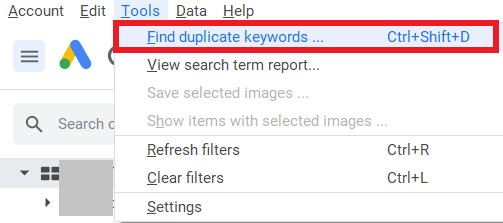
A ferramenta de palavras-chave duplicadas oferece muitas opções para que você possa ser intencional ao definir palavras-chave duplicadas.
Por exemplo, você pode escolher uma ordem estrita de palavras ou qualquer ordem de palavras.
Você pode escolher uma ordem estrita de palavras se estiver mais preocupado com palavras-chave de correspondência exata.
Mas qualquer ordem de palavras pode ser uma ótima maneira de eliminar pesquisas de correspondência ampla ou frases que contenham apenas as mesmas palavras em uma ordem diferente.
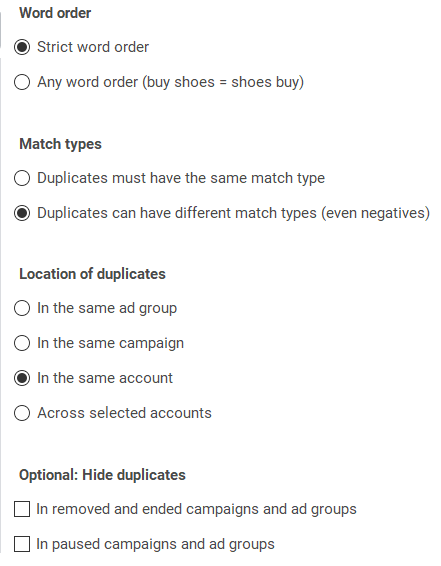
Outra opção útil a ser observada é a ”localização de duplicatas.”
Um exemplo de por que você pode querer olhar apenas para determinados grupos seria se você tivesse campanhas duplicadas, mas configuradas para serem exibidas em dispositivos ou regiões geográficas diferentes.
Eles são duplicados intencionalmente nesses casos, portanto, você só deseja verificar se há duplicatas em cada campanha individual.
2. Use listas de palavras-chave negativas
Já que estamos falando de palavras-chave, vamos mudar para um recurso que ajudará você a organizar palavras-chave negativas em uma conta.
As listas de palavras-chave negativas são uma ótima maneira de excluir categorias específicas de palavras-chave em várias campanhas ou em toda a conta.
Tal como acontece com a tentativa de encontrar palavras-chave duplicadas, pode ser demorado analisar todas as palavras-chave negativas que foram adicionadas a uma campanha ou grupo de anúncios ao longo do tempo.
As listas de palavras-chave negativas permitem agrupar determinadas palavras-chave em uma lista e podem então ser anexadas a diferentes campanhas.
Você pode encontrar isso na interface online do Google Ads em ”Ferramentas e configurações” *→ “Biblioteca compartilhada” → “Listas de exclusão”
![]()
Por exemplo, você pode já ter uma lista enorme de palavras-chave irrelevantes que não gostaria que fossem exibidas em nenhuma campanha.
Crie uma lista de “Palavras-chave irrelevantes” (ou qualquer nome que você escolher) e aplique essa lista de palavras-chave a todas as campanhas da conta.
Outro exemplo de como usar listas de palavras-chave negativas é separar os termos de marca dos termos sem marca.
Basta criar uma lista de palavras-chave negativas de todos os termos, pesquisas ou frases da marca e anexar essa lista a todas as campanhas sem marca.
Isso garante que não haja cruzamento entre o desempenho da marca e o desempenho sem marca.
3. Use rótulos para gerenciar criativos de anúncios
A função “Label” no Google Ads é uma ferramenta poderosa para organização de contas e economia de tempo.
Embora os rótulos possam ser adicionados a uma campanha, grupo de anúncios e nível de palavra-chave, usá-los para copys urgentes ou testes de rotina para desligar/ligar coisas é onde ele brilha!
Também é uma grande ajuda se você deseja comparar mensagens de nível superior ou esforços antes/depois com testes de copy.
Você pode adicionar um rótulo a qualquer texto do anúncio marcando a caixa ao lado das versões do texto do anúncio que deseja rotular e escolhendo ”Rótulo” na barra de ferramentas azul que aparece:
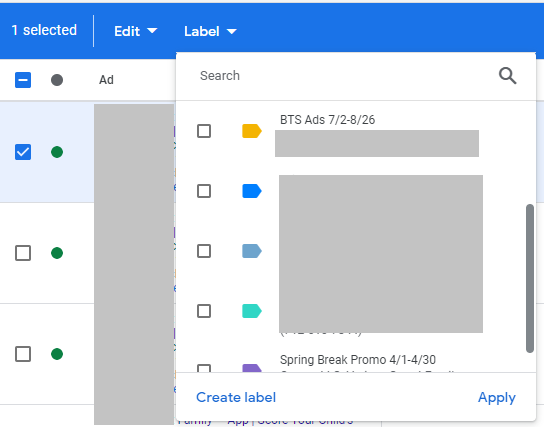
Você pode então verificar os rótulos que deseja aplicar a esses anúncios ou criar um novo rótulo. Rotular cada anúncio rapidamente torna tudo mais fácil!
Você pode então simplesmente ir em ”Relatórios” → “Relatórios Predefinidos” e escolher a opção “Etiquetas”.
Depois, você pode apenas ver os grupos de rótulos e aplicar as métricas que deseja verificar.
Outra maneira prática de usar rótulos e anúncios é por agendamento.
Depois de rotular os anúncios conforme descrito acima, selecione aqueles que deseja ativar em uma determinada data e hora. Marque a caixa ao lado dos anúncios, vá até a barra de ferramentas azul e clique em ”Editar.”
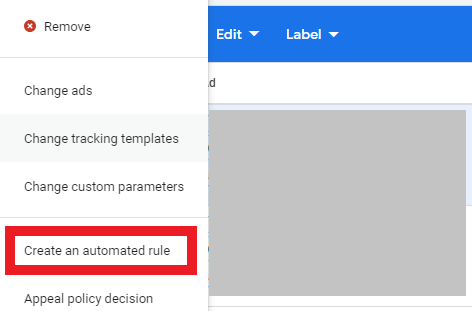
A partir daqui, você pode criar regras para todos os anúncios selecionados com todos os tipos de parâmetros de tempo e condição.
Você repetiria esta etapa cada vez que quisesse que algo fosse desligado e depois ligado também.
4. Teste rapidamente os elementos da campanha com experimentos
Falando em simplificar a criação e o teste de anúncios, outra maneira útil de fazer isso é usar o recurso Experimentos.
Ele está localizado na seção Experimentos, que fica na barra de ferramentas à esquerda do painel principal.
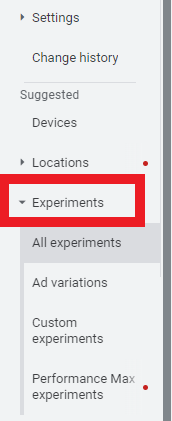
Clique na seção “Todas as experiências” e, em seguida, clique no botão azul “mais” (+) para começar a criar sua própria experiência personalizada.
A partir daí, você poderá escolher entre várias opções:
- Experiência Performance Max.
- Experimento de geração de demanda.
- Experimento de vídeo.
- Experimento de atualização de aplicativo (beta).
- Experiência personalizada.
- Otimize anúncios de texto.
![]()
O bom dessa opção é que você pode definir a divisão percentual do seu público.
Isso pode ajudá-lo a forçar uma divisão 50/50, enquanto em testes regulares de anúncios o Google otimiza automaticamente.
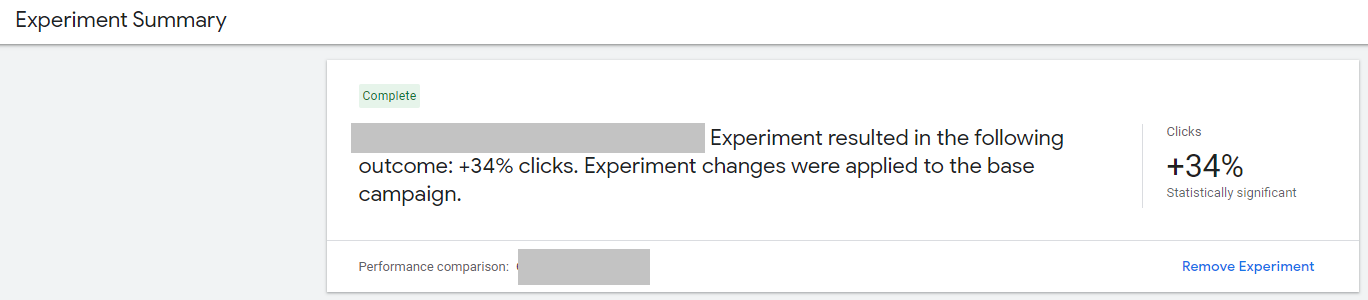
No exemplo acima, um dos experimentos mostrou uma mudança estatisticamente significativa nos cliques. Isso facilitou a decisão de aplicar o experimento à campanha original para obter melhor desempenho.
5. Use anotações para alterações importantes na conta
Manter um registro do histórico da conta pode ser difícil no Google Ads. Existem muitas partes móveis, coisas externas que influenciam os resultados e, em seguida, várias pessoas gerenciando uma conta ao longo de sua vida útil.
Isso pode criar problemas ao tentar analisar o desempenho.
Por exemplo, você está analisando os dados anuais e percebe que os números foram muito melhores no ano anterior. Por quê?
Pode ser devido a certos feriados que ocorrem em datas diferentes a cada ano. Ou talvez a marca tenha tido um grande aumento nas relações públicas que causou muita atenção e pesquisas.
O uso do “Notes” pode ajudá-lo a registrar esse histórico externo e economizar muito tempo tentando cavar e reunir esse tipo de análise.
Como você adiciona notas?
Primeiro, basta clicar no gráfico de desempenho na ”visualização Campanha” ou “Grupo de anúncios.”
Quando você passa o mouse sobre a linha do gráfico, a data e as métricas de desempenho aparecem, junto com uma opção azul ”Adicionar nota”. Você pode digitar sua nota nisso.
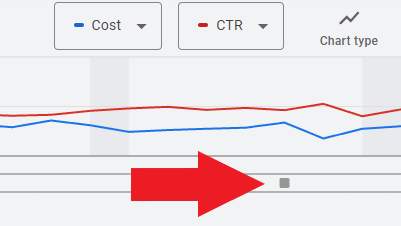
Depois de ter notas na conta, elas aparecerão como um pequeno quadrado ao longo da linha de data do gráfico. Clicar nele mostrará as anotações restantes e a data em que foram feitas.
6. Adicione públicos em modo de observação
Um recurso importante que muitas vezes é esquecido é a capacidade de adicionar públicos às campanhas.
Por que isso é importante? Não é nenhum segredo que o Google está tentando cada vez mais entender a intenção e o contexto da pesquisa de um usuário. Não apenas a exibição de anúncios para o termo de pesquisa exato correspondente.
O que costumava ser reservado para campanhas de funil superior, como públicos-alvo da Rede de Display e do YouTube, agora também pode ser adicionado às campanhas de pesquisa.
Assim, antes de exagerar e restringir suas campanhas a públicos específicos, é aconselhável adicionar diferentes sinais de público às campanhas no “Modo de Observação”.
Isso permite que o Google colete dados sobre o desempenho desses segmentos de público em uma campanha em relação a outros que não fazem parte desse segmento de público.
Se você está no estágio de coleta de informações, é fácil obter insights de maneira eficiente sobre quem está interagindo com seus anúncios.
Os públicos podem ser adicionados no nível da campanha ou do grupo de anúncios.
Quando estiver na campanha ou grupo de anúncios especificado, escolha “Públicos-alvo” no menu à esquerda.
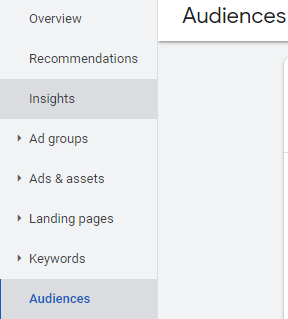
A partir daí, você verá um gráfico com um botão azul: “Editar segmentos de público”. Nele, terá uma infinidade de opções para escolher, incluindo:
- Dados demográficos detalhados.
- Afinidade.
- No mercado.
- Seus segmentos de dados.
- Segmentos combinados.
Escolha quaisquer segmentos de público que façam sentido para suas campanhas e, em seguida, adicione como “Observação” para garantir que você não está restringindo sua segmentação muito rapidamente.
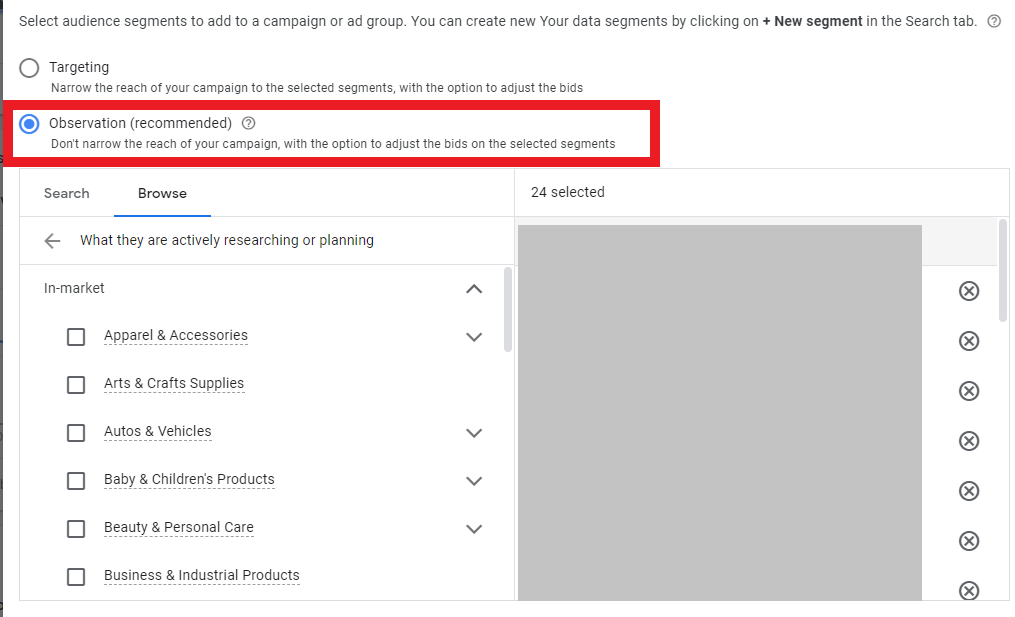
Para ver o desempenho desses públicos, volte para a guia ”Públicos” e você expandirá a tabela.
O Google fornece um detalhamento das principais métricas, incluindo métricas de conversão, para que você veja facilmente a probabilidade (ou não) de compra desses segmentos de público em comparação com usuários não identificados como esse público.
Se e quando for o momento certo, você pode mudar a segmentação por público-alvo para “segmentação apenas” se os dados permitirem restringir a um nicho específico.
7. Revise insights e recomendações
Por último, mas não menos importante, as guias Insights e Recomendações no Google Ads.
Essas guias economizam muito tempo, pois ajudam a identificar as principais mudanças no desempenho semana após semana ou mês após mês.
Estamos todos ocupados. É fácil perder insights de alto nível quando estamos tão “no meio do mato” com nossas contas todos os dias.
A guia Insights no menu à esquerda fornece insights sobre uma conta como um todo ou até o nível da campanha.
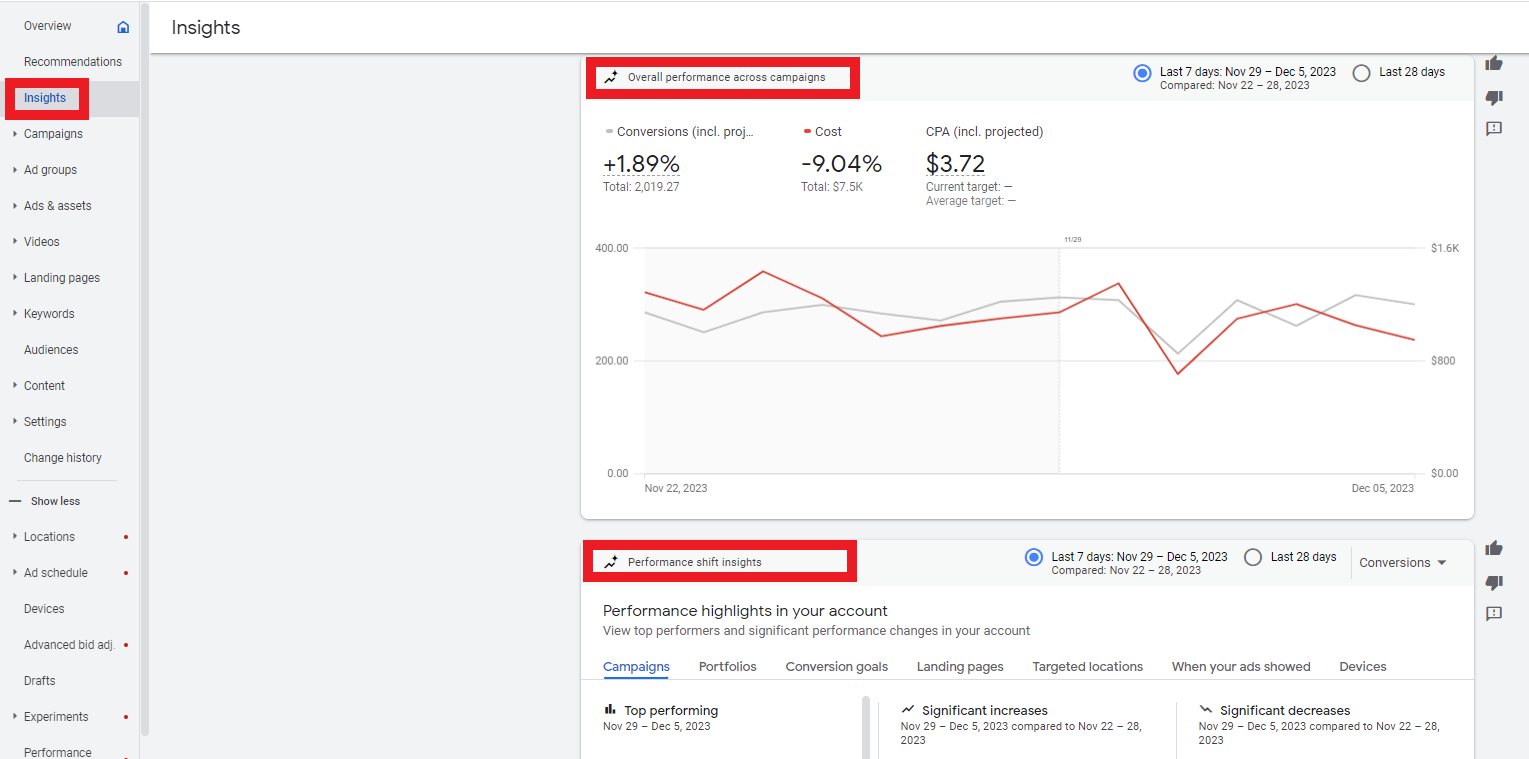
Ele também detalha outros elementos de uma campanha, como insights de termos de pesquisa ou insights de público.
Saber onde concentrar seu tempo e esforço a partir desses insights economiza muito tempo para que se concentrar na análise do problema e na busca de soluções.
A guia Recomendações também pode ser encontrada no menu esquerdo e oferece uma ampla variedade de recomendações para sua conta.
É aqui também que reside a “pontuação de otimização” de uma conta, e a aplicação ou rejeição de recomendações impacta diretamente essa pontuação.
Não é recomendado aplicar todas as recomendações sugeridas pelo Google apenas para aumentar a pontuação de otimização.
Esta guia é útil para que os gerentes de conta observem o contexto de uma conta e apliquem facilmente recomendações que façam sentido.
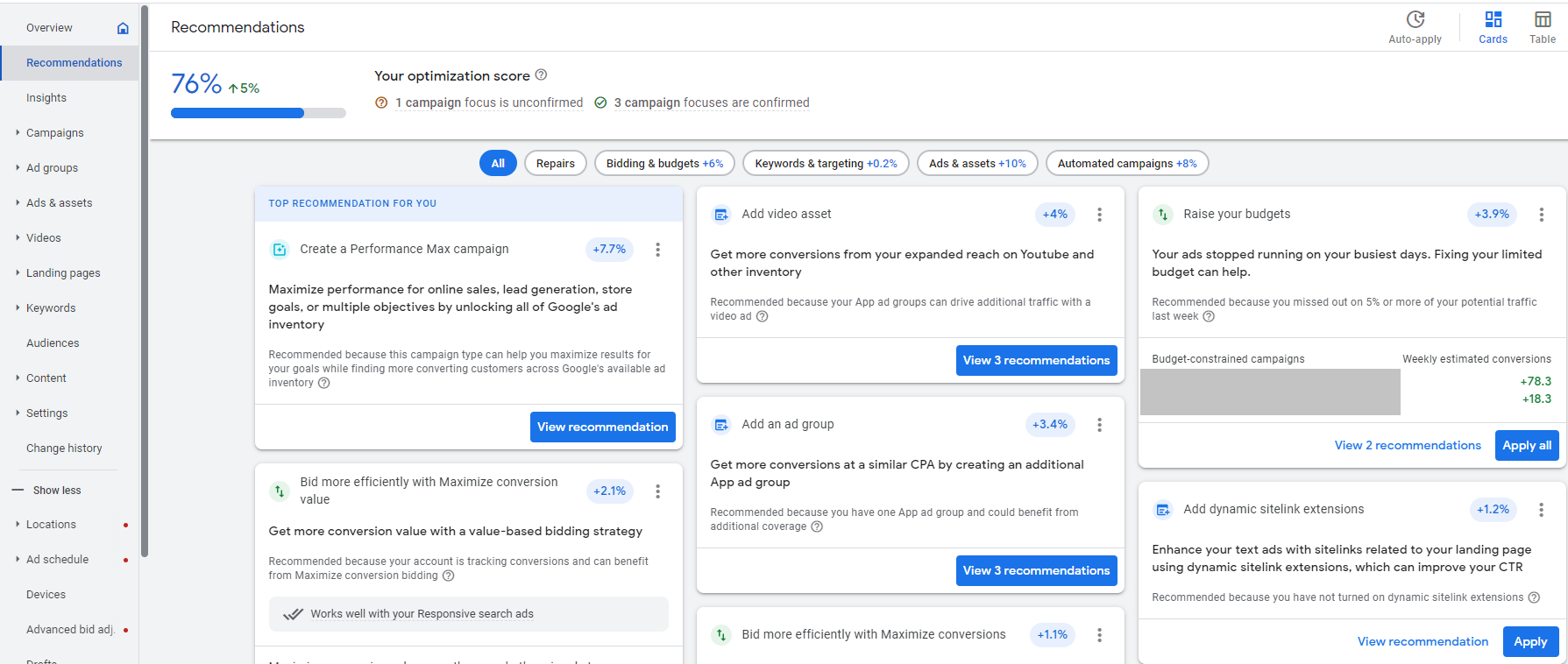
Geralmente são divididos em categorias:
- Reparos.
- Licitações e orçamentos.
- Palavras-chave e segmentação.
- Anúncios e ativos.
- Campanhas automatizadas.
Aproveite as ferramentas que o Google oferece!
Há um tema comum entre a maioria dessas sugestões que você deve ter notado: Automação.
O Google Ads é complexo e pode consumir muito tempo. As tarefas administrativas podem consumir muito tempo que seria melhor gasto em coisas como estratégia e decisões de alto nível sobre PPC.
Sendo assim, aproveite as ferramentas que o Google oferece!
Teste seus lances automáticos, analise os insights e recomendações que ele fornece e reserve um tempo inicial para criar coisas que tornarão o gerenciamento contínuo muito mais fácil.
Fonte: Search Engine Journal